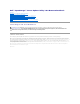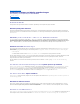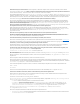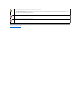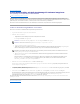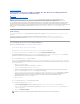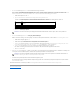Users Guide
ZurückzumInhaltsverzeichnis
Integration von Server Update Utility mit der Dell-Verwaltungskonsole
Dell™OpenManage™ServerUpdateUtility2.0.0Benutzerhandbuch
Zum Einstieg
Verwendung der Patch-Verwaltungsfunktion
DieDell™-Verwaltungskonsole ist die neue Generation der "One-to-Many"-Systemverwaltungsanwendung,dieähnlicheFunktionalitätwieder
DellOpenManage™ITAssistantanzeigt,einhermiterweiterterErmittlung,Bestandsaufnahme,ÜberwachungundBerichtsfunktionen.Diesisteine
webbasiertegraphischeBenutzeroberfläche(GUI),dieaufeinerManagementStationineinerNetzwerkumgebunginstalliertwird.
Die Dell-VerwaltungskonsoleermöglichtIhnen,dieDellUpdatePackages(DUPs)ineinlokalesRepositoryIhrerVerwaltungsstationzuimportieren.DieDell-
VerwaltungskonsolevergleichtdanndiePaketemitdenVersionenderKomponenten,diegegenwärtigindenVerwaltungssystemeninIhremNetzwerk
vorhandensind.Siekönnenentscheiden,obnichtübereinstimmendeSystemeentwedersofortodergemäßeinemvonIhnenfestgelegtenZeitplanaktualisiert
werden.SiekönnendasServerUpdateUtility(SUU)mitderDell-Verwaltungskonsole verwenden, um mehrere Systeme in einer einzigen Sitzung zu
aktualisieren.
Zum Einstieg
Die Patch-Verwaltungsfunktion in der Dell-VerwaltungskonsoleermöglichtIhnen,dieHardware- und Softwarekomponenten Ihres verwalteten Systems zu
aktualisieren.
SiekönnendieAnwendungderDell-VerwaltungskonsoleüberdieDVDDellManagementConsole installieren oder von der Dell-Website unter
www.dell.com/openmanage herunterladen und installieren. Weitere Informationen zur Installation der Dell-Verwaltungskonsole finden Sie im
Benutzerhandbuch zur Dell-Verwaltungskonsole.
Verwendung der Patch-Verwaltungsfunktion
FührenSiezumVerwendenderPatch-Verwaltungsfunktion die folgenden Schritte aus:
1. Legen Sie die DVD Dell Server Updates in das DVD-Laufwerk ein.
2. Doppelklicken Sie zum Starten der Anwendung auf Ihrem Desktop auf das Symbol Dell-Verwaltungskonsole.
3. In der Dell-Verwaltungskonsole klicken Sie auf Startseite und dann auf Patch-VerwaltungfürDellServersHome.
DieÜbersichtsinformationenfürPatch-Verwaltung werden im Abschnitt Zum Einstieg im linken Fensterbereich angezeigt. Der Abschnitt Zum Einstieg
zeigtLinkszudenSchrittenan,dieSiebefolgenmüssen,umdenAktualisierungsvorgangzusteuern.
4. Im Abschnitt Zum Einstieg klicken Sie auf Proxy konfigurieren.
Die Seite Server-Benachrichtigungseinstellungen wird angezeigt. Wenn sich der Benachrichtigungsserver und die verwalteten Systeme innerhalb der
FirewallIhrerOrganisationbefinden,bietetdieEinrichtungeinesProxyServerseinesichereMethode,PatchesabzurufenoderLösungenvonexternen
Webseiten herunterzuladen.
a. Klicken Sie auf das Register Proxy.
b. WählenSiedieOptionSpezifische Proxy-Einstellungen verwenden aus.
c. Geben Sie im Feld Proxy Server die URL Ihres Proxy Servers ein.
d. GebenSieeinenautorisiertenBenutzernamenundeinautorisiertesKennwortein,wennSieübereinengesichertenProxySerververfügen.
e. Klicken Sie auf Testeinstellungen, um die Proxy Server-Einstellungenzuüberprüfen.
f. Der Server versucht, zu einer externen Website eine Verbindung herzustellen, um die Informationen zu den Proxy-Einstellungenzubestätigen.
FallseineFehlermeldungangezeigtwird,währendSiedieEinstellungentesten,stellenSiesicher,dassIhreAnmeldeinformationenzur
Authentifizierungkorrektsind,dassIhrProxyServerausgeführtwirdunddasskeineallgemeinenNetzwerkfehlervorliegen.
g. WählenSiefürFTP-Einstellungen die Option Keine aus.
h. Klicken Sie auf OK.
e. Im Abschnitt Zum Einstieg klicken Sie auf DUP-Katalog herunterladen.
Die Seite DUP-Katalog importieren wird angezeigt.
a. Legen Sie im Feld KatalogdenSpeicherortfürdieDateicatalog.cab fest. Der Standardspeicherort lautet <%Systemlaufwerk%
>:/SUU/repository/catalog.cab.
b. Legen Sie im Feld VoraussetzungendenSpeicherortfürdieDateipre- req.cab fest. Der Standardspeicherort lautet <%Systemlaufwerk%
>:/SUU/etc/pre-req.cab.
c. Klicken Sie auf Änderungenspeichern.
ANMERKUNG: SiekönnendieAusführungdesKatalog-Importverfahrenszeitlichsoplanen,dassesfürSiepraktischist.